iPhone 6 수정 서비스 검색 방법
경험하기 iPhone 6 서비스 없음 일반적인 문제는 아니지만 큰 문제는 아닙니다.사람들의 수는 그것을 직시합니다. 가끔은 파란이 이상한 문제가 표면 수 있으며 당신을 무력한 떠나. 인터넷을 사용하거나 전화를 걸거나 문자를들을 수 없게됩니다. iPhone 6이 이와 같이 작동하면 걱정할 필요가 없습니다. 이 기사에서는이 iPhone 6 서비스 문제를 검색 할 때 가장 유용한 픽스를 소개합니다.
iPhone 6에서 네트워크 검색 이유
아이폰 6에서 이상한 문제로 이어질 수있는 이유는 많습니다. 이유는 다음과 같습니다.
- 불쌍한 네트워크
- 일시적인 문제가있는 이동 통신사 / 네트워크 제공 업체
- 비행기 모드가 켜져 있습니다.
- 버그가있는 iOS 업데이트
- 잘못 장착 된 SIM 카드
- 소프트웨어 또는 하드웨어 문제
iPhone 서비스 문제 해결 방법
iPhone 6 / 6의 서비스 문제를 해결하는 방법에는 여러 가지가 있습니다. 우리는 당신에게 여기에 해결책 목록을 가져 왔고 그들을 통과했습니다.
1. iPhone을 재부팅하십시오.
시도해야 할 첫 번째 옵션은iPhone. iPhone의 "잠자기 / 깨우기"버튼을 길게 누릅니다. 상단의 '슬라이드 해제'표시 줄이 보이면 오른쪽으로 밀면 기기가 꺼집니다. 이제 iPhone을 다시 시작하고 iPhone의 서비스 문제가 해결되었는지 확인하십시오.

2. SIM 카드를 제거하고 다시 삽입하십시오.
SIM 카드를 제거하고 다시 삽입하면 문제가 해결 될 수도 있습니다. SIM을 분리했다가 다시 넣으려면 아래에 설명 된 단계를 따라야합니다.

- 먼저 iPhone을 끄십시오. iPhone 6의 오른쪽을보고 SIM 트레이를 찾으십시오. 종이 클립 또는 SIM 추출 도구를 가져와 SIM 트레이 옆에있는 구멍에 넣습니다.
- SIM 꺼내기 도구로 SIM 카드 트레이를 빼낸 후 SIM 카드 트레이를 조심스럽게 잡아 당깁니다. 이제 SIM 카드를 트레이에 올바르게 장착하고 iPhone의 SIM 슬롯에 다시 넣으십시오.
- iPhone을 켜고 문제가 해결되었는지 확인하십시오.
3. 액세서리 제거
승인되지 않은 액세서리 나 액세서리를 사용하십시오.Apple 장비가 지원하면 iPhone 작동 방식에 혼란을 줄 수 있습니다. iPhone에 연결된 액세서리가있는 경우 분리하십시오. 이어폰을 iPhone에 연결 한 경우 연결을 끊으십시오. 헤드폰을 분리 한 후 iPhone을 다시 시작하면 지금 작동합니다.
4. 비행기 모드 사용 중지
iPhone 6은 실수로 "비행기 모드"를 켜둔 경우 검색 문제가 발생할 수 있다고 말합니다. 문제를 해결하는 단계는 다음과 같습니다.

- iPhone에서 "설정"을 실행하고 "비행기 모드"를 찾습니다.
- "비행기 모드"슬라이더를 끕니다.
- iPhone의 알림 표시 줄에서 "비행기 모드"아이콘이 강조 표시되어 있지 않은지 확인하십시오.
5. 시간 및 날짜 설정 확인
날짜와 시간이 잘못되면 iPhone 서비스가 중단됩니다. 날짜 및 시간 설정이 올바른지 확인하는 것이 중요합니다. 여기에 와서 단계 -
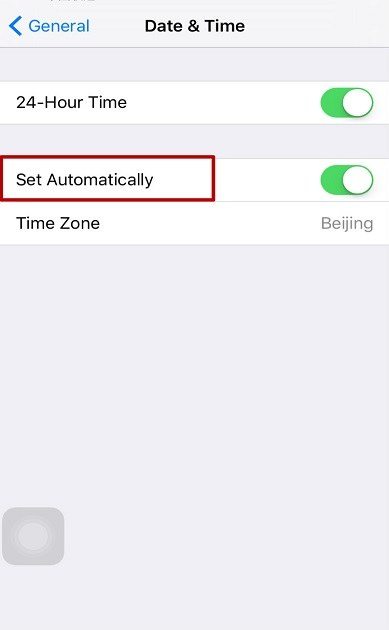
- iPhone에 최신 iOS를 업데이트하는 것이 좋습니다.
- 이제 "설정"> "일반"> "날짜 및 시간"> "표준 시간대"를 탐색하고 설정을 확인하십시오. 표준 시간대가 자동으로 날짜와 시간을 설정합니다.
6. 네트워크 설정 다시 설정
네트워크 검색을 위해 iphone 6를 수정하려면 다음과 같이 네트워크 설정을 다시 설정하십시오.
- "설정"> "일반"> "재설정"> "네트워크 설정 재설정"을 검색하십시오.
- 선택을 확인하기 위해 네트워크 설정을 재설정하는 동안 iPhone 암호를 입력하십시오.

7. 이동 통신사 설정 업데이트
해결하려면 이동 통신사 설정을 업데이트해야합니다.iPhone 6에서 네트워크 문제를 검색합니다. 먼저 iOS의 최신 버전으로 업데이트하고 문제가 해결되었는지 확인합니다. 귀하의 계정과 관련하여 이동 통신사 / 이동 통신사와 연락을 취하는 데 도움이되지 않는 경우.
8. iTunes에서 iPhone 복원
iPhone 6에서 네트워크 검색을 포함한 주요 iPhone 문제는 iTunes로 복원하여 해결됩니다. 다음은 iPhone을 재설정하는 자세한 과정입니다 -
- 컴퓨터에서 iTunes를 시작하고 iPhone을 연결하십시오.
- iTunes의 장치 아이콘 바로 아래에있는 "요약"탭을 누릅니다. 그 후에 "iPhone 복원 ..."버튼을 클릭하여 iPhone을 복원하십시오.
- iPhone이 자동으로 다시 시작될 때까지 기다립니다.

데이터 손실없이 iOS 문제 수정
위의 방법 중 어느 것도솔루션 아이폰 6 아무런 서비스 문제, 당신은 항상 Tenorshare ReiBoot을 시도 할 수 있습니다. 이 놀라운 도구로 인해 모든 iOS 기기가 문제를 해결할 수 있습니다. iPhone 6뿐만 아니라 iOS 관련 서비스도이 강력한 도구로 해결할 수 있지만 소프트웨어 충돌, iOS 업그레이드 또는 과열로 인해 복구 모드에서 멈추는 경우 iPhone을 수리 할 수도 있습니다.이 소프트웨어로 문제를 해결할 수 있습니다. 용이하게. 그 외에도이 도구는 아이튠즈 오류와 아이폰의 주요 화면 문제를 해결할 수 있도록 도와줍니다. 모든 iOS 버전과 주요 iPhone / iPad 모델을 지원하는이 소프트웨어는 서비스 불량 문제를 해결할만큼 효율적입니다. 이 소프트웨어의 가장 중요한 부분은 iPhone 데이터에 위험이 없다는 것입니다.
<
이 기사를 검토 한 결과,당신은 이유에 대해 공정한 생각을 갖고 있으며 iPhone 6 / 6을 해결하는 방법은 서비스 검색을 계속합니다. 문제를 해결할 방법을 선택하는 것이 의심 스럽다면 Tenorshare ReiBoot를 선택하는 것이 좋습니다. 데이터를 안전하게 유지하는 것이 주요 관심사이며 Tenorshare ReiBoot는이를 확실히 수행합니다.
)








